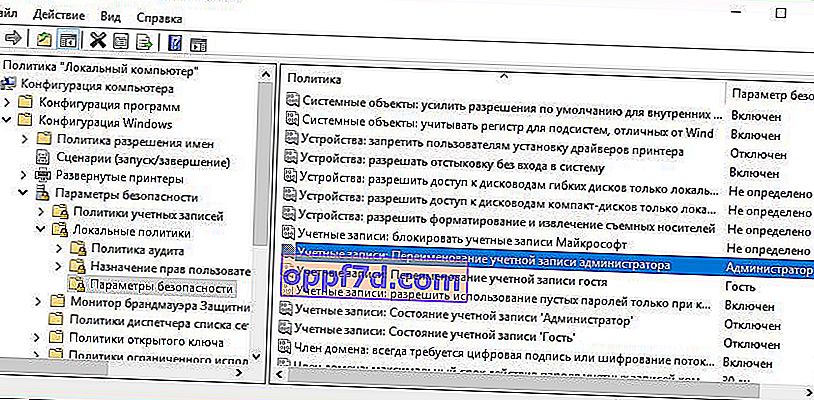Neki korisnici žele iz različitih razloga preimenovati svoje postojeće lokalne korisničke račune, bez brisanja postojećeg ili stvaranja novog. Za neke ljude ime na zaslonu za prijavu postavlja problem privatnosti ako se računalo koristi na javnom mjestu. Nažalost, Windows vam ne dopušta postavljanje korisničkog imena ili pseudonima pohranjivanjem vašeg stvarnog imena na vaš Microsoftov račun, ali ići ćemo na rješenje. Microsoftov račun nije lokalni korisnički račun, Windows 10 nastavit će prikazivati vaše stvarno ime Microsoftovog računa na zaslonu za prijavu i u drugim područjima operativnog sustava, čak i nakon što račun preimenujete u Computer Management. Razmotrimo sve u jednom vodiču kako promijeniti korisničko ime,promijenite ime administratora, uklonite adresu e-pošte sa zaslona za prijavu i promijenite ime računala u sustavu Windows 10.
Kako promijeniti korisničko ime u sustavu Windows 10
Sada utvrdimo što koristite. To može biti Microsoftov račun ili jednostavni lokalni račun. Pogledajmo dvije mogućnosti.
1. Korištenje Microsoftovog računa
Jedini način da promijenite ime koje vidite na zaslonu za prijavu ako koristite Microsoftov račun jest promjena imena samog računa.
- Idite na Postavke > Računi > Vaši podaci > i s desne strane odaberite Upravljanje Microsoftovim računom .
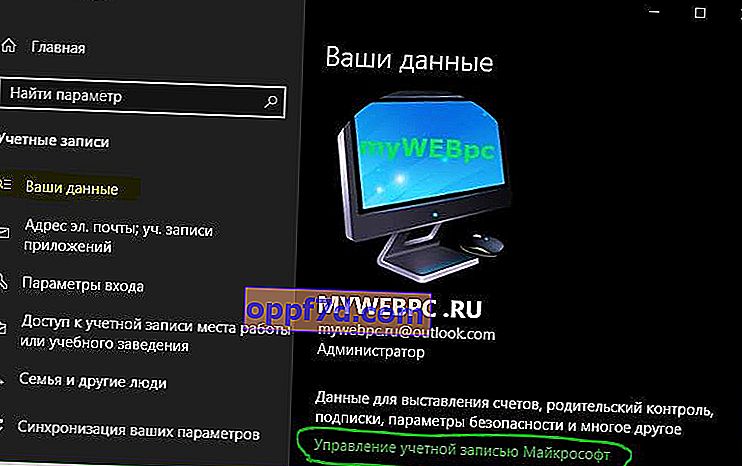
- Zatim ćete biti prebačeni u preglednik na Microsoftovom web mjestu. Tamo se morate automatski prijaviti ako koristite zadani preglednik Edge. Ako nije, prijavite se na svoj račun. Postoji jedna nijansa, ispravno napišite svoje korisničko ime - [email protected] .
- Nakon što se prijavite, kliknite Više radnji pri vrhu pod vašim trenutnim imenom i odaberite Uredi profil .
- Zatim kliknite Promijeni ime i napišite svoje. Imajte na umu da promjena imena utječe na vaš profil na svim Microsoftovim uslugama.

Uklonite svoju e-adresu sa zaslona za prijavu
Ako koristite Microsoftov račun i želite sakriti ili sakriti svoju adresu e-pošte sa zaslona za prijavu, evo kratkog pregleda kako to učiniti.
- Idite na Postavke > Računi > Mogućnosti prijave > i onemogućite klizač " Prikaži podatke o računu na zaslonu za prijavu " u stupcu privatnosti.
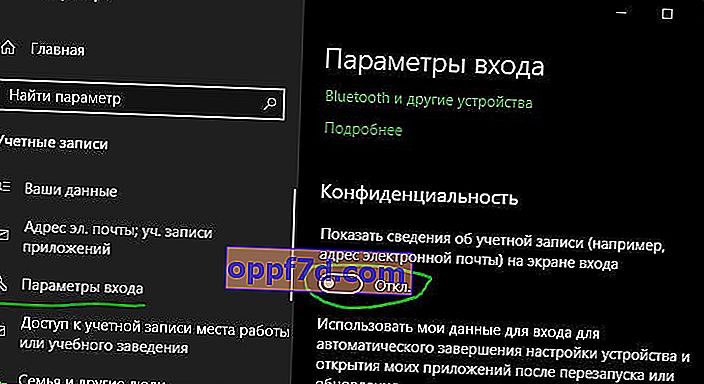
2. Korištenje lokalnog računa
Ako imate lokalni račun, postupak je puno lakši i brži.
- Pritisnite start i upišite Control Panel u pretraživanju i otvorite ga, zatim kliknite User Accounts i odaberite Change your account .
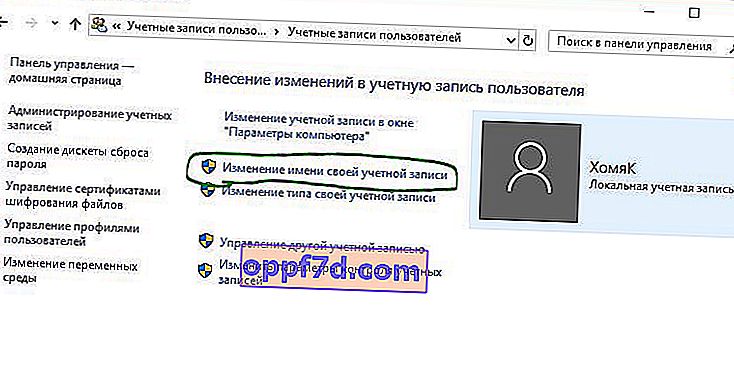
Kako promijeniti ime računala u sustavu Windows 10
Novo računalo s unaprijed učitanim operativnim sustavom dolazi sa zadanim imenom koje se sastoji od vaše gradnje i modela računala. Korisnici često mijenjaju ime računala u nešto ugodno ili zanimljivo. Složite se da će ime računala myWEBpc biti puno ljepše od DESKTOP-28L5FKH .
- Otvorite Postavke > Sustav > O sustavu > s desne strane, pomaknite se prema dolje i kliknite Preimenuj ovo računalo.
- Ako imate Windows 7, pritisnite Win + R i unesite Sysdm.cpl . Zatim kliknite Promijeni .
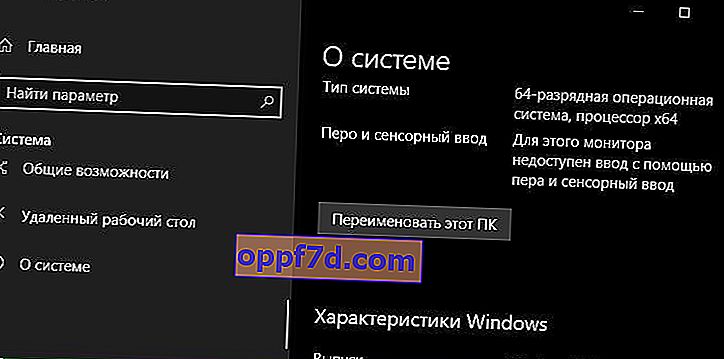
Kako promijeniti ime administratora u sustavu Windows 10
Windows 10 uključuje ugrađeni administratorski račun na koji se računalni hakeri i zlonamjerni programi često pozivaju sa zlonamjernom namjerom. Stoga bi možda bilo dobro preimenovati administratora na vašem sustavu Windows. Također će biti korisno za administratore sustava kada ih je nekoliko u tvrtki i rade u smjenama i redovima, tj. postoji enikeyschik, pripravnik kojem treba dati administratorska prava, ali istodobno malo ograničiti.
- Pritisnite Win + R i upišite gpedit.msc
- Zatim idite na Konfiguracija računala> Konfiguracija sustava Windows> Lokalne politike> Sigurnosne postavke> i s desne strane pronađite stavku Računi: Preimenuj račun administratora . Kliknite ga dva puta i preimenujte ime u novom prozoru koji se pojavi.